آموزش و راهنمای استفاده از برنامه Google Allo (گوگل الو)
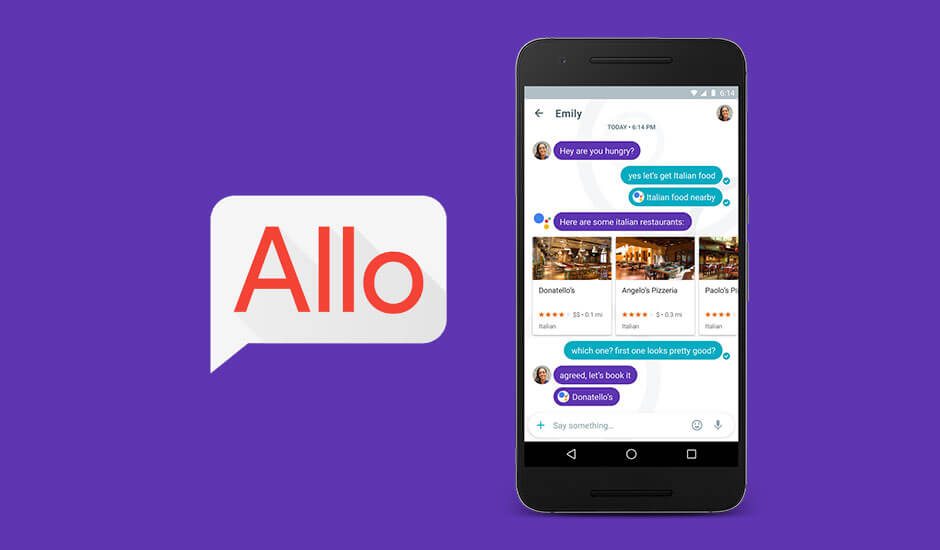
اگر تمایل دارید که برنامه پیام رسان Google Allo (گوگل الو) را در گوشی هوشمند یا تبلت خود نصب کرده و از آن استفاده کنید، حتما این مقاله را مطالعه کنید. در این مقاله چگونگی استفاده از برنامه Google Allo (گوگل الو) به صورت کامل به شما عزیزان آموزش داده میشود. با موبایل کمک همراه باشید.
مقدمهای در مورد برنامه Google Allo (گوگل الو)
گوگل چندی پیش به طور رسمی دانلود و استفاده از برنامه Google Allo (گوگل الو) را برای کاربران میسر ساخت. به منظور کسب اطلاعات بیشتر در رابطه با معرفی اپلیکیشن گوگل الو و دانلود نسخههای آی او اسی و اندرویدی این برنامه به مقاله “برنامه گوگل الو (Google Allo)؛ مسنجری هوشمند با قابلیتهای جدید” مراجعه کنید. برنامه Google Allo (گوگل الو) در مقایسه با سایر اپلیکیشنهای پیام رسان یک نقطه قوت اساسی دارد و این نقطه قوت مربوط به بهرهمندی آن از دستیار اختصاصی و هوشمند گوگل میشود.
دستیار گوگل یا همان Google Assistant در برنامه Google Allo (گوگل الو) عملکرد فوقالعادهای دارد و به واقع منجر شده که این اپلیکیشن با بهرهمندی از آن نسبت به سایر اپلیکیشنهای پیام رسان برتری داشته باشد. اگر تمایل دارید که در رابطه با نحوه استفاده و قابلیتهای دستیار گوگل در برنامه Google Allo (گوگل الو) اطلاعات دقیقتری کسب کنید، توصیه میکنیم که مقاله “معرفی کاربردیترین و جالبترین قابلیتهای دستیار گوگل در برنامه گوگل الو” را مطالعه نمایید.
در این مقاله ما قصد داریم که مراحل مورد نیاز به منظور استفاده از برنامه Google Allo (گوگل الو) را به شما عزیزان آموزش دهیم. اگر تمایل دارید که از این اپلیکیشن پیام رسان هوشمند و پرطرفدار استفاده کنید، حتما این مقاله و راهنمای تیم موبایل کمک به منظور نصب و استفاده از آن را مطالعه نمایید. با وجود توضیحاتی که در جریان مقاله ارائه میشود، چنانچه در رابطه با هر یک از بخشها و موارد شرح داده شده نیاز به توضیحات بیشتری داشتید، میتوانید از طریق شمارههای موجود با کارشناسان موبایل کمک تماس حاصل کرده و از آنها راهنمایی دقیقتری بخواهید. با موبایل کمک همراه باشید.
نصب و راه اندازی برنامه Google Allo (گوگل الو)
در قدم اول و پیش از هر عمل باید نسبت به دانلود برنامه Google Allo (گوگل الو) اقدام کنید. این اپلیکیشن پیام رسان هم اکنون برای دو سیستم عامل اندروید و آی او اس عرضه شده اما متاسفانه نسخه ویندوزفونی و دسکتاپ ویندوز آن ارائه نشده است. بنابراین کاربران سری محصولات ویندوزفونها و همچنین کامپیوترهای ویندوزی فعلا قادر به استفاده از برنامه Google Allo (گوگل الو) نخواهند بود.
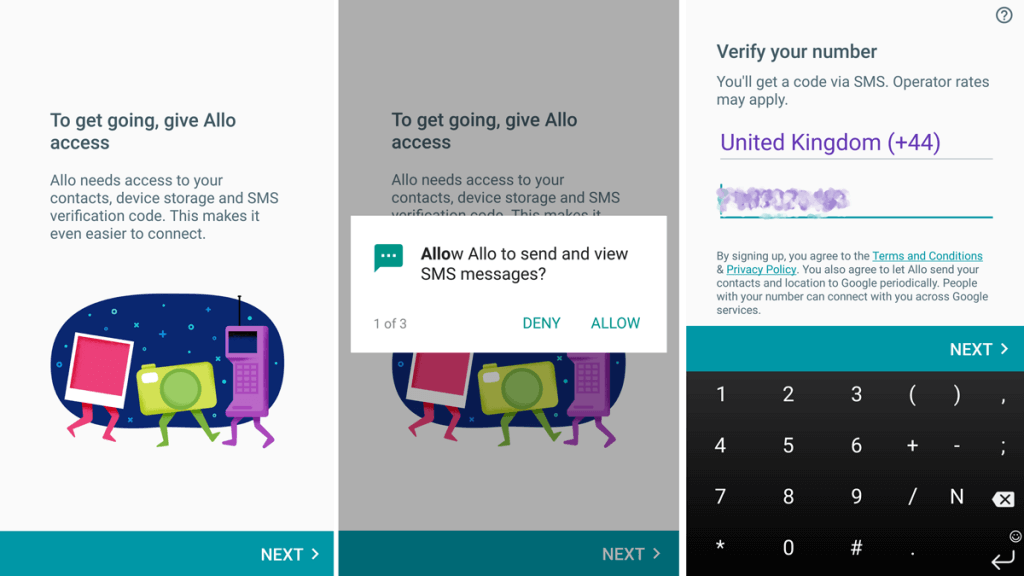
پس از اینکه اپ Google Allo (گوگل الو) را در دستگاه هوشمند خود نصب کردید، آن را اجرا کنید. پس از اجرای برنامه Google Allo (گوگل الو) با مراحل بسیار سادهای مواجه خواهید شد که با طی کردن این مراحل اکانت اختصاصی شما در این اپلیکیشن پیام رسان ثبت میشود. نحوه انجام این مراحل مشابه با مراحلی است که در سایر برنامههای پیام رسان نظیر تلگرام باید طی شود. در پنجرهای که پیام با مضمون Allow Allo to Send and View SMS Messages? گزینه Allow را انتخاب کنید. سپس کشور سکونت خود را انتخاب کرده و شماره همراه مورد نظرتان به منظور ساخت اکانت در برنامه Google Allo (گوگل الو) را وارد نمایید.
چند ثانیه بعد از وارد کردن شماره تماس، پیامکی از سوی برنامه گوگل الو دریافت خواهید کرد که حاوی یک کد یا رمز عبور است. این کد را در فیلدی که توسط اپلیکیشن گوگل الو ارائه شده وارد کنید. با انجام مراحل فوق اکانت شما در اپ Google Allo (گوگل الو) راهاندازی میشود. زمانی که برای اولین بار وارد برنامه گوگل الو میشوید سه آپشن یا گزینه مختلف پیش رویتان قرار دارد که Send Message، Start Group Chat و Meet you Google Assistant نام دارند.
ارسال و دریافت پیام در برنامه Google Allo (گوگل الو)
با انتخاب گزینه Send Message در آپشنهای ارائه شده، اپلیکیشن Google Allo (گوگل الو) شما را به صفحه حاوی لیست مخاطبین دستگاه منتقل میکند. در این قسمت چند گزینه دیگر در بخش فوقانی لیست مخاطبین دستگاه وجود دارد. گزینهای که با عنوان Start Group Chat مشاهده میکنید، شما را قادر به ساخت یک گروه و گفتگوی همزمان با چند مخاطب میکند. عملکرد این گزینه دقیقا شبیه به عملکرد آن در اپلیکیشن پیام رسان واتساپ (WhatsApp) است. در ادامه در رابطه با نحوه عملکرد این گزینه و چت گروهی در اپ Google Allo (گوگل الو) توضیحات دقیقتری داده میشود اما ابتدا قصد دارید که قابلیت گفتگوی تک نفره در برنامه Google Allo (گوگل الو) را مورد بررسی قرار دهیم.
گزینه دیگری که پس از انتخاب Send Messages در بخش فوقانی لیست مخاطبین اپلیکیشن Google Allo (گوگل الو) ارائه میشود، گزینه Start Incognito Chat است. با انتخاب این گزینه میتوانید یک مکالمه فوق امن و پیشرفته را تجربه کنید که حتی خود گوگل هم تحت هیچ شرایطی قادر به دستیابی به پیامهای آن نباشد. پیامهای رد و بدل شده به واسطه قابلیت Incognito Chat در برنامه Google Allo (گوگل الو) پس از مدت زمان مشخصی به طور اتوماتیک حذف میشوند. این مدت زمان میتواند بنا به سلیقه شخصی و نیاز کاربر تعیین شود.
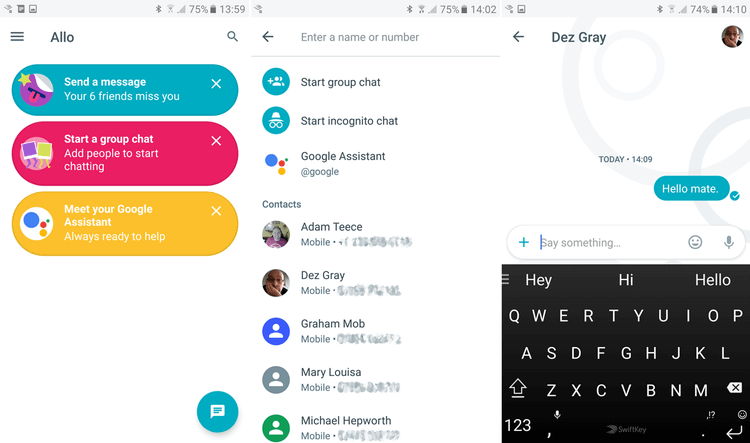
تصور کنید که قصد دارید با یکی از دوستانتان گفتگوی معمولی داشته باشید و با استفاده از اپ Google Allo (گوگل الو) پیامی برای وی ارسال کنید. برای انجام این عمل کافیست که در صفحه لیست مخاطبین، مخاطب مد نظرتان را انتخاب کنید. میتوانید به منظور یافتن نام او از قابلیت جستجوی مخاطبین ارائه شده در بخش فوقانی صفحه استفاده کنید. پس از انتخاب مخاطب مد نظرتان به صفحه گفتگوی با وی هدایت میشود. با لمس فیلد موجود در زیر صفحه میتوانید پیام مد نظرتان را تایپ کرده و برای وی ارسال کنید. با انتخاب آیکون صورتکی که در گوشه سمت راست این فیلد مشاهده میکنید هم قادر به ارسال اموجیهای بسیار متنوعی خواهید بود.

اپلیکیشن Google Allo (گوگل الو) از قابلیت ارسال و دریافت استیکر هم پشتیبانی به عمل میآورد. به منظور ارسال استیکر کافیست که آیکون “بعلاوه” موجود در گوشه سمت چپ فیلد تایپ متن را در محیط این اپلیکیشن پیام رسان لمس کنید و سپس مانند تصویر فوق در منویی که در بخش زیرین صفحه ارائه شده به قسمت استیکرها مراجعه نمایید. اپلیکیشن Google Allo (گوگل الو) از استیکرهای بسیار متنوع متعددی پشتیبانی میکند و این موضوع هم از جمله نقاط مثبت طراحی این برنامه محسوب میشود.
اپلیکیشن Google Allo (گوگل الو) از قابلیت ارسال پیام صوتی هم پشتیبانی میکند. این عمل به شیوه کاملا مشابه با برنامه تلگرام قابل انجام است. اگر دقت کنید در گوشه سمت راست فیلد تایپ متون در پنجره هر مکالمه یک آیکون با نما میکروفون وجود دارد. با قرار دادن انگشت خود بر روی این آیکون میتوانید نسبت به ضبط پیام صوتی اقدام کرده و آن را برای مخاطبین خود ارسال نمایید. از دیگر قابلیتهای برنامه Google Allo (گوگل الو) باید به قابلیت نقاشی کشیدن بر روی عکسها پیش از ارسال اشاره داشته باشیم. هنگامی که در اپ Google Allo (گوگل الو) نسبت به انتخاب یک عکس به منظور ارسال برای مخاطب خاصی اقدام کنید با دو آیکون در زیر صفحه مواجه میشود که یکی از آنها یک دایره با مداد را به تصویر میکشد. با لمس این آیکون میتوانید بر روی عکس انتخاب شده نقاشی بکشید.

گفتگو یا چت گروهی در برنامه Google Allo (گوگل الو)
همانطور که پیش از این هم اشاره داشتیم، یکی دیگر از گزینههایی که پس از مراجعه به بخش ارسال پیام در اپلیکیشن Google Allo (گوگل الو) قابل انتخاب است، با عنوان Start group chat مشخص شده است. با انتخاب این گزینه قادر به تشکیل یک گروه چت گروهی با دوستان خود میشوید. اگر قصد دارید که این گزینه را انتخاب کنید، کافیست که پس از اجرای اپلیکیشن Google Allo (گوگل الو) آیکون سبز رنگ موجود در گوشه سمت راست و پایین صفحه را لمس کنید. این آیکون مربوط به ساخت یک گفتگوی جدید میشود. پس از انتخاب این گزینه به صفحهای منتقل میشوید که لیست مخاطبین دستگاهتان در آن ارائه شده و قابل انتخاب است. در بخش فوقانی این لیست گزینهای با عنوان Start group chat وجود دارد که باید برای تشکیل یک گفتگوی گروهی آن را لمس کنید.
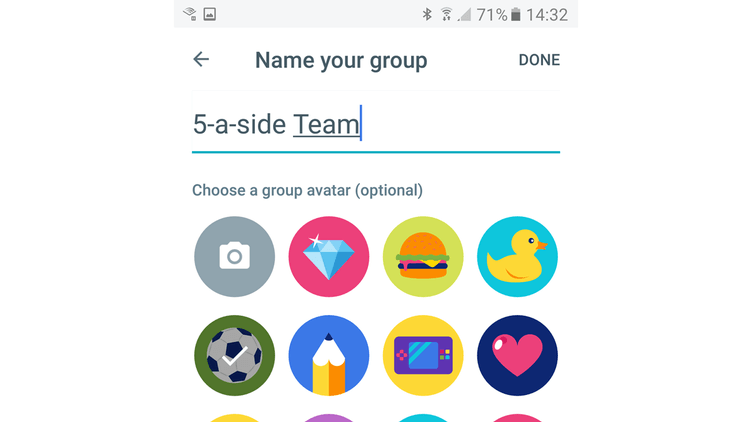
پس از لمس این گزینه باید اعضای گروه مد نظرتان را انتخاب کنید. در مرحله بعد میبایست برای گروه خود یک نام تعیین کنید و یک آواتار را برای گروهتان برگزینید. پس از انتخاب آواتار مورد نظر و لمس گزینه Done گروه شما با اعضای انتخابی در اپ Google Allo (گوگل الو) ساخته میشود و شما قادر به چت گروهی با آنها خواهید بود.
دستیار گوگل در برنامه Google Allo (گوگل الو)
اصلیترین، جالبترین و منحصر به فردترین قابلیت اپلیکیشن Google Allo (گوگل الو) مربوط به دستیار صوتی اختصاصی آن میشود. گوگل در برنامه Google Allo (گوگل الو) دستیار اختصاصی و فوق هوشمند خود را ارائه کرده که قابلیتهای متفاوتی را در اختیار کاربران قرار میدهد. به موجب وجود دستیار گوگل در اپ Google Allo (گوگل الو)، کاربر میتواند هر زمان که تمایل داشته باشد به طور آنی اطلاعات جامعی را کسب کند. به عنان مثال شما در حین مکالمه با دوست خود میتوانید با تایپ یک سوال خاص از دستیار گوگل راهنمایی بخواهید. به عنوان مثال تصور کنید که با دوست خود در حال صحبت در مورد وضعیت آب و هوا هستید و تمایل دارید که پیش بینی از وضعیت آب و هوایی آخر هفته را داشته باشید. در این شرایط کافیست که در پنجره مکالمه خود با دوستتان عبارت @google weather forecast for this weekend را تایپ و ارسال کنید. مشاهده خواهید کرد که دستیار هوشمند گوگل به سرعت اطلاعات جامعی را در این رابطه ارائه میکند.
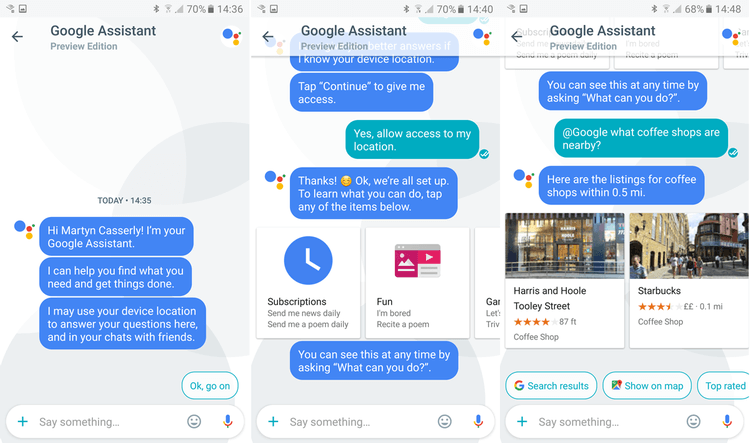
شما همچنین در بخش ایجاد یک مکالمه جدید برنامه Google Allo (گوگل الو) هم میتوانید یک پنجره گفتگوی اختصاصی با دستیار گوگل ایجاد کنید. بدین منظور یک گزینه با عنوان Google Assistant در بخش فوقانی لیست مخاطبین شما وجود دارد که باید آن را لمس کنید. با لمس ای گزینه به صفحه مکالمه با دستیار گوگل هدایت میشود. دستیار گوگل در اپ Google Allo (گوگل الو) عملکرد فوقالعادهای دارد و بسیار هوشمندانه عمل میکند. گوگل همچنان در تلاش است تا قابلیتها و دقت عملکرد دستیار هوشمند خود را افزایش دهد.
جمعبندی
همانطور که مشاهده کردید در این مقاله به آموزش استفاده از برنامه Google Allo (گوگل الو) پرداختیم. اپلیکیشن Google Allo (گوگل الو) هم اکنون محبوبیت فوقالعادهای در بین کاربران پیدا کرده است. اگر تمایل دارید که بیشتر با قابلیتهای این اپ پیام رسان آشنا شوید، توصیه میکنیم که مقاله “آموزش 8 قابلیت جالب برنامه گوگل الو (Google Allo)؛ پیامرسان هوشمند گوگل“ را مطالعه کنید. چنانچه در رابطه با هر یک از بخشها و موارد شرح داده شده نیاز به توضیحات بیشتری داشتید، میتوانید از طریق شمارههای موجود با کارشناسان موبایل کمک تماس حاصل کرده و از آنها راهنمایی دقیقتری بخواهید.
بیشتر بخوانید:
















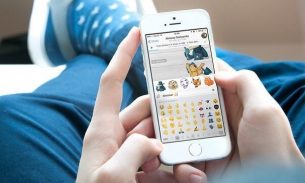
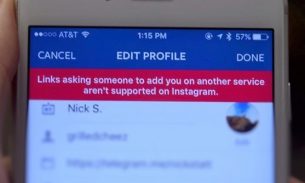

نظرات کاربران (0) ارسال نظر